كيفية إنشاء نموذج اشتراك بالبريد الإلكتروني في WordPress
نشرت: 2022-07-08هل تريد إنشاء نموذج اشتراك بريد إلكتروني في WordPress؟
باستخدام نموذج اشتراك البريد الإلكتروني ، يمكنك مساعدة زوار موقع الويب الجدد على الاشتراك في رسائل البريد الإلكتروني التسويقية الخاصة بك وإشراك العملاء المحتملين الجدد لتحويلهم إلى عملاء مخلصين.
سيوضح لك هذا البرنامج التعليمي كيفية إنشاء نموذج اشتراك بريد إلكتروني (يُعرف أيضًا باسم نموذج التقاط البريد الإلكتروني) في WordPress باستخدام WPForms.
قم بإنشاء نموذج اشتراك البريد الإلكتروني الخاص بك الآن
ما هو نموذج التقاط البريد الإلكتروني؟
يساعدك نموذج التقاط البريد الإلكتروني على جمع عناوين البريد الإلكتروني للزوار الجدد لموقعك على الويب.
بمساعدة نموذج التقاط البريد الإلكتروني ، يمكنك جذب المزيد من العملاء المحتملين وتوسيع قائمة المشتركين وإرسال رسائل إخبارية عبر البريد الإلكتروني لزيادة التحويلات.
عند الحديث عن نماذج التقاط البريد الإلكتروني ، فإن إحدى أسهل الطرق لإنشاء نموذج لموقع WordPress الخاص بك هو القيام بذلك باستخدام WPForms.
قم بإنشاء نموذج اشتراك بالبريد الإلكتروني في WordPress
في هذه المادة
- الخطوة 1: قم بتثبيت البرنامج المساعد WPForms
- الخطوة 2: حدد نموذج نموذج الاشتراك بالبريد الإلكتروني
- الخطوة 3: تخصيص النموذج
- الخطوة 4: قم بتوصيل نموذج اشتراك البريد الإلكتروني بـ MailerLite
- الخطوة 5: انشر نموذج اشتراك البريد الإلكتروني الخاص بك في WordPress
الخطوة 1: قم بتثبيت البرنامج المساعد WPForms
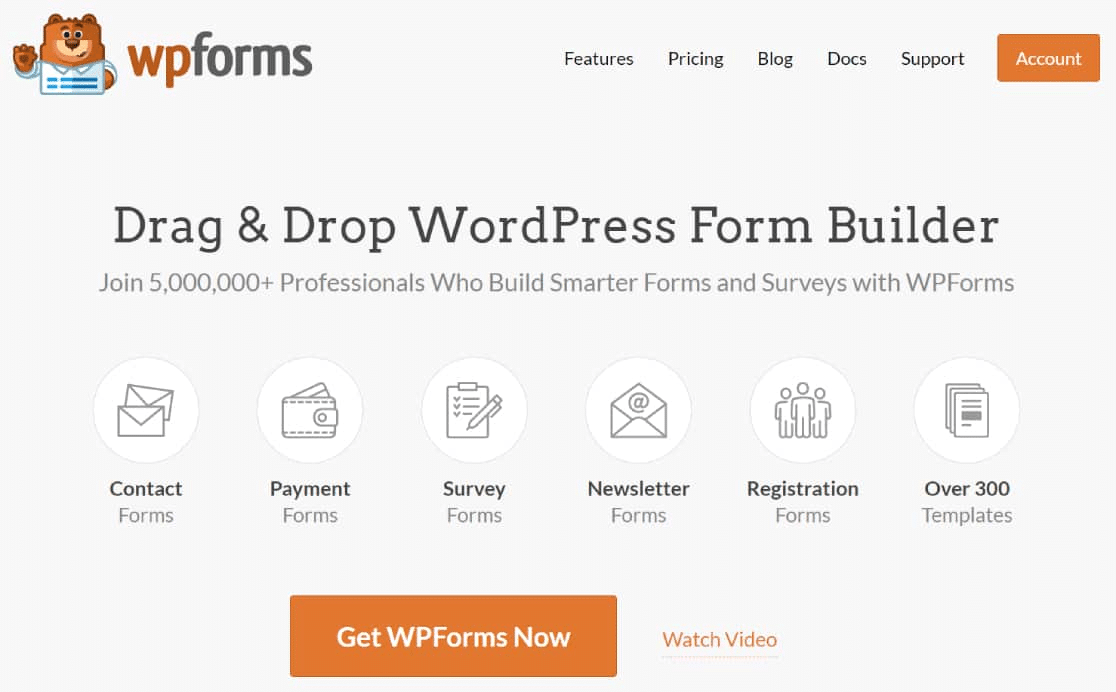
WPForms هو أفضل مكون إضافي منشئ النماذج عبر الإنترنت لإنشاء نماذج اشتراك البريد الإلكتروني في WordPress. باستخدام أداة إنشاء مرئية سهلة الاستخدام بالسحب والإفلات ، يمكنك إنشاء جميع أنواع نماذج WordPress بسهولة وفي لمح البصر.
باستخدام نموذج اشتراك بريد إلكتروني ذو مظهر احترافي ، يمكنك جمع عناوين البريد الإلكتروني للمستخدمين من أي صفحة على موقع الويب الخاص بك.
لذلك ، قم بتنزيل وتثبيت المكون الإضافي WPForms على موقع WordPress الخاص بك. يمكنك اتباع هذا الدليل المفصل خطوة بخطوة لمعرفة كيفية تثبيت مكون إضافي في WordPress.
الخطوة 2: حدد نموذج نموذج الاشتراك بالبريد الإلكتروني
بعد تثبيت البرنامج المساعد WPForms وتنشيطه ، ستحتاج إلى إنشاء نموذج.
يمكنك أيضًا تحديد قالب نموذج اشتراك بريد إلكتروني من مكتبة WPForms.
يوجد أكثر من 400 قالب نموذج ، لذا لن تضطر إلى إنشاء قالب جديد من البداية. يمكنك استخدام قوالب النماذج سابقة الإنشاء هذه لمساعدتك على توفير الوقت. يمكنك أيضًا تحرير حقول النموذج وإزالتها وإعادة ترتيبها لتخصيصها وفقًا لاحتياجاتك.
يحتوي معرض قوالب WPForms على قائمة طويلة من النماذج. سواء كنت تبحث عن نموذج اتصال بسيط أو نموذج طلب دفع أو نموذج طلب أو نموذج اشتراك ، يمكنك العثور عليها جميعًا هنا.
بالنسبة لهذه المقالة ، سنختار نموذج الاشتراك بالبريد الإلكتروني المدمج مسبقًا من المكتبة.
للحصول على قالب النموذج من المكتبة ، انتقل إلى WPForms »إضافة جديد.
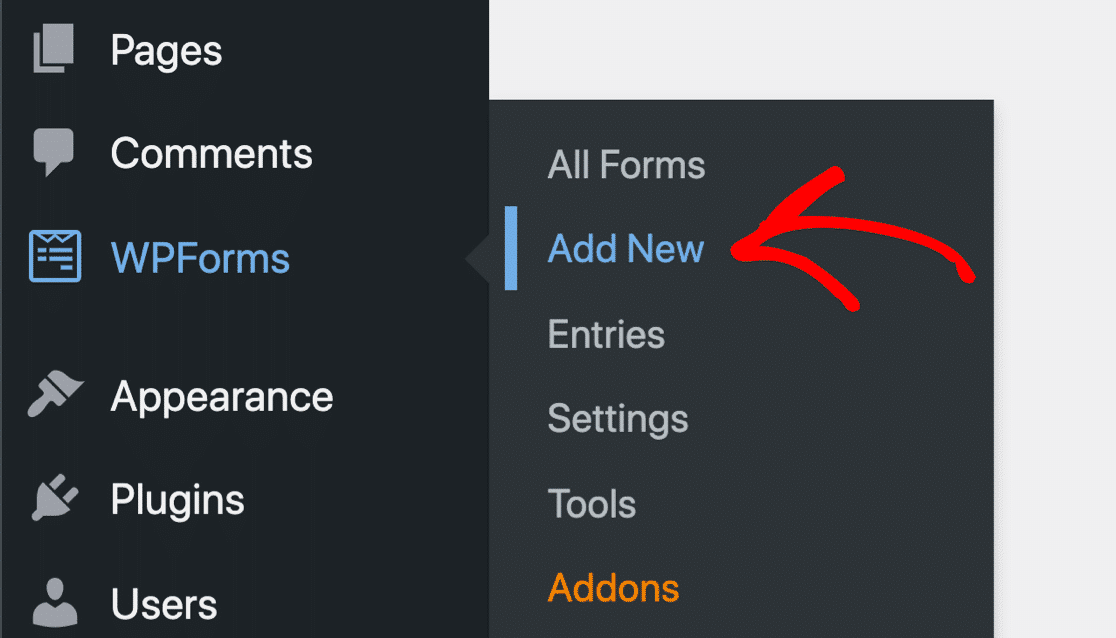
في قائمة بدء التشغيل ، قم بتسمية النموذج الخاص بك وحدد قالب نموذج تسجيل البريد الإلكتروني .
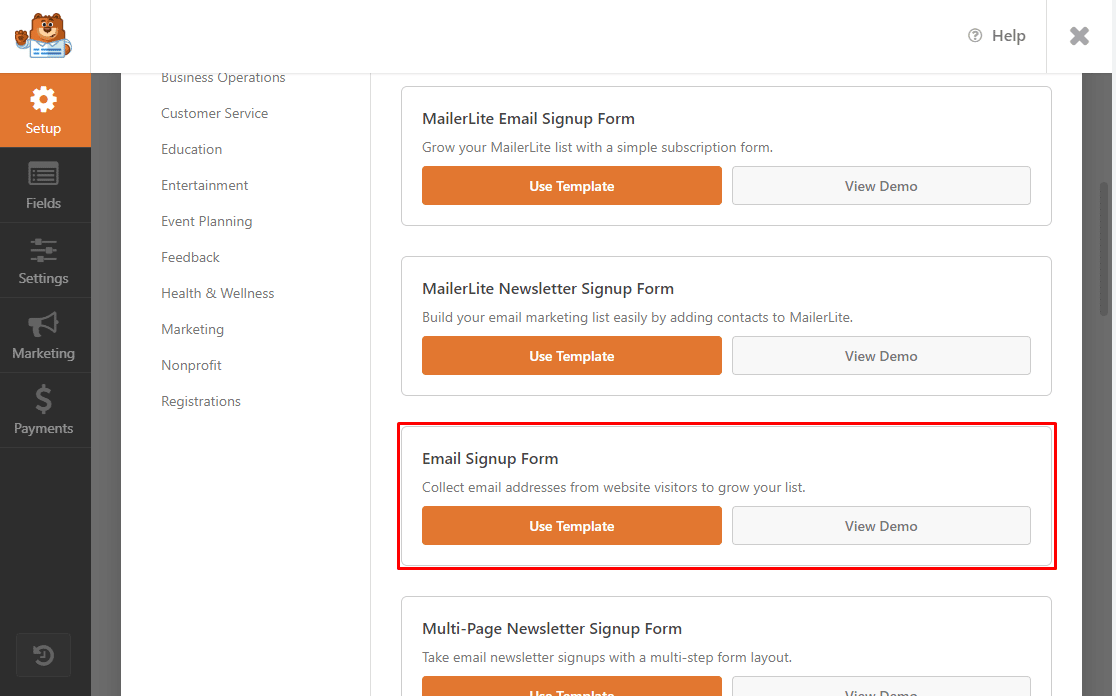
سيقوم WPForms بإنشاء نموذج تسجيل بريد إلكتروني بسيط.
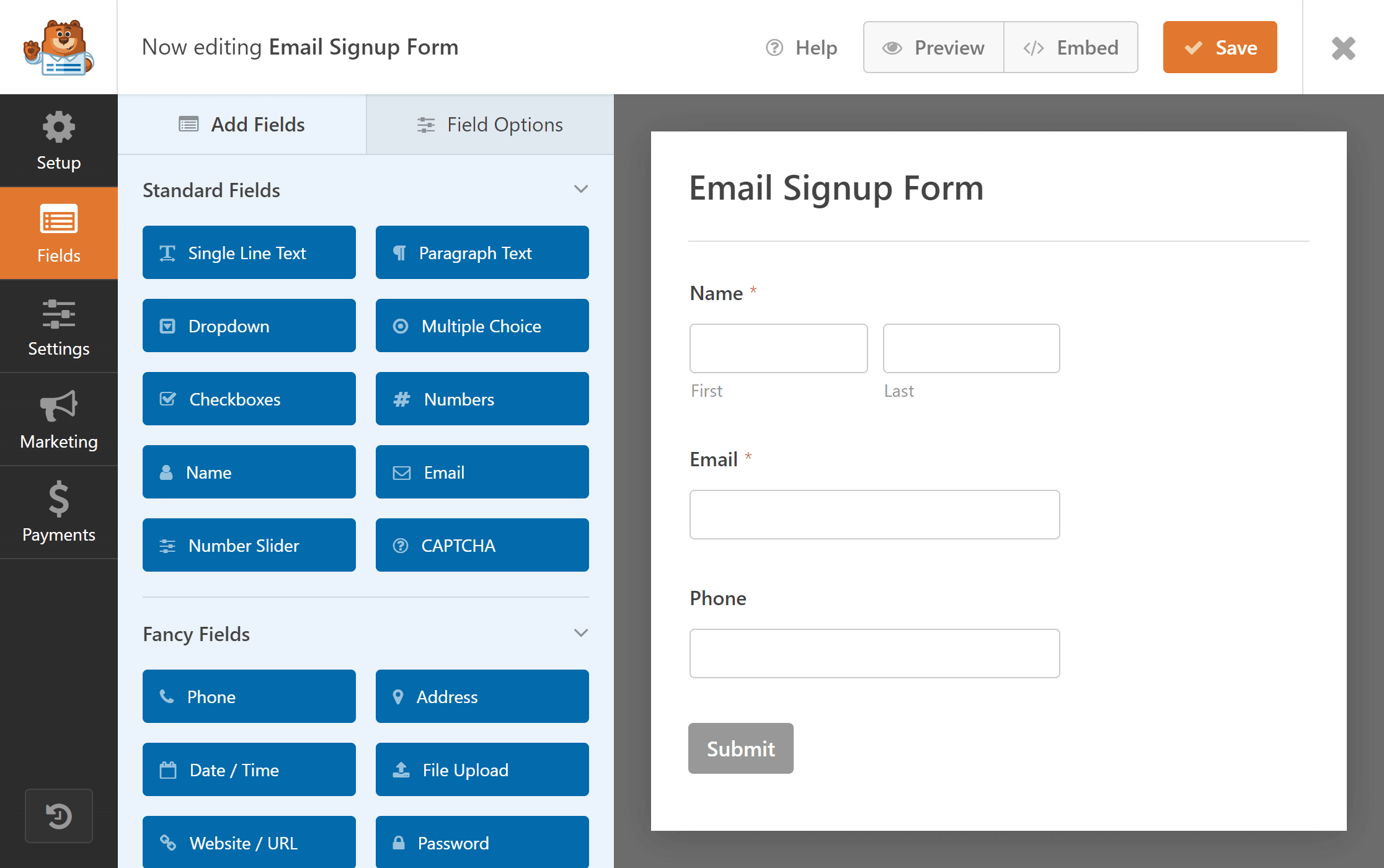
يمكنك إضافة حقول إضافية وتخصيص قالب النموذج وفقًا لاحتياجاتك.
الخطوة 3: تخصيص النموذج
لتخصيص النموذج الخاص بك ، يمكنك إضافة حقول نموذج مخصصة وإجراء تعديلات أو حذف الأقسام الموجودة ، حسب احتياجاتك.
في هذا النموذج ، سنقوم بتغيير نص زر الإرسال إلى "اشتراك".
للقيام بذلك ، انقر فوق الزر إرسال في النموذج.
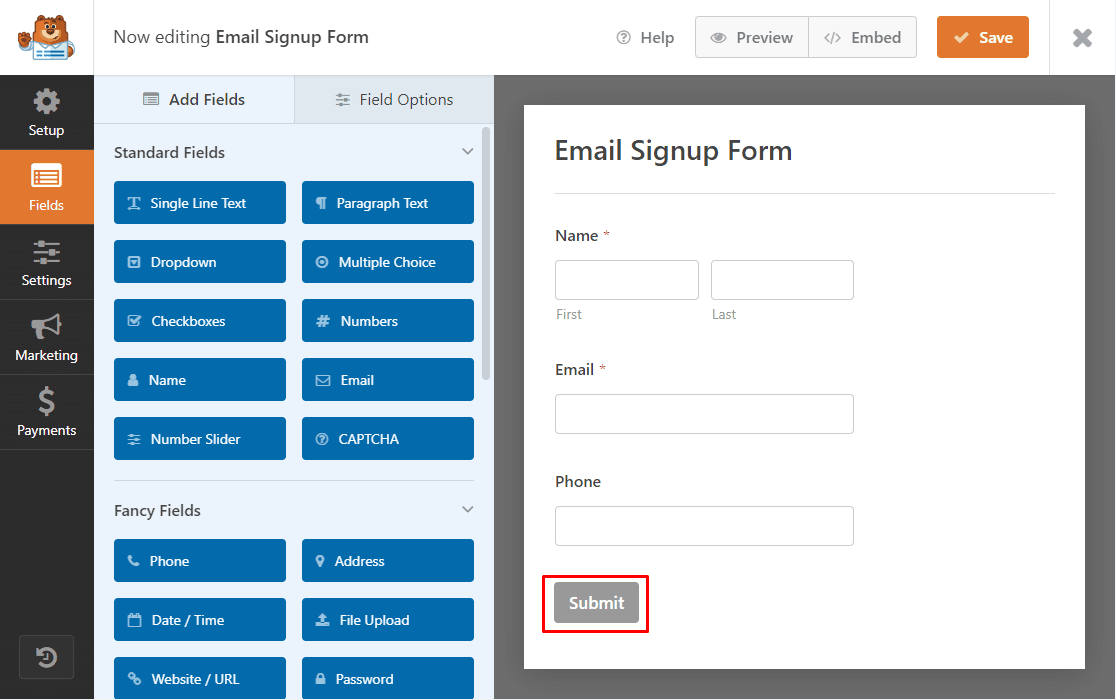
ستنتقل إلى قائمة الإعدادات ، حيث يمكنك تغيير نص زر الإرسال من إرسال إلى اشتراك .
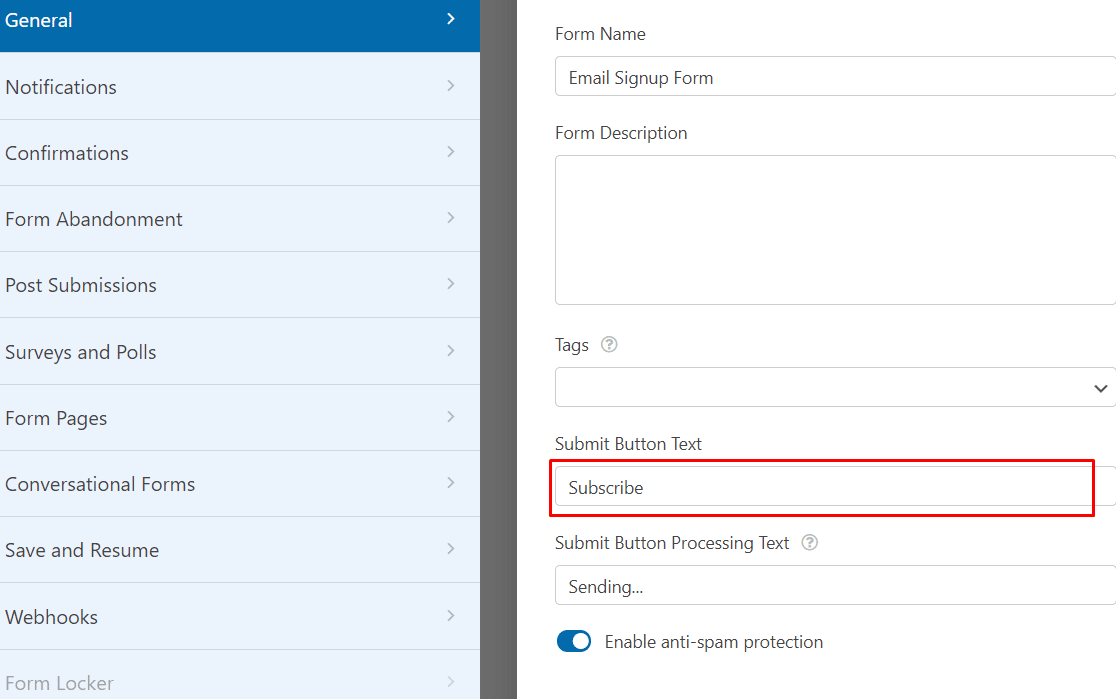
بعد ذلك ، انقر فوق الزر حفظ على شاشتك للاحتفاظ بالتغييرات التي تم إجراؤها.
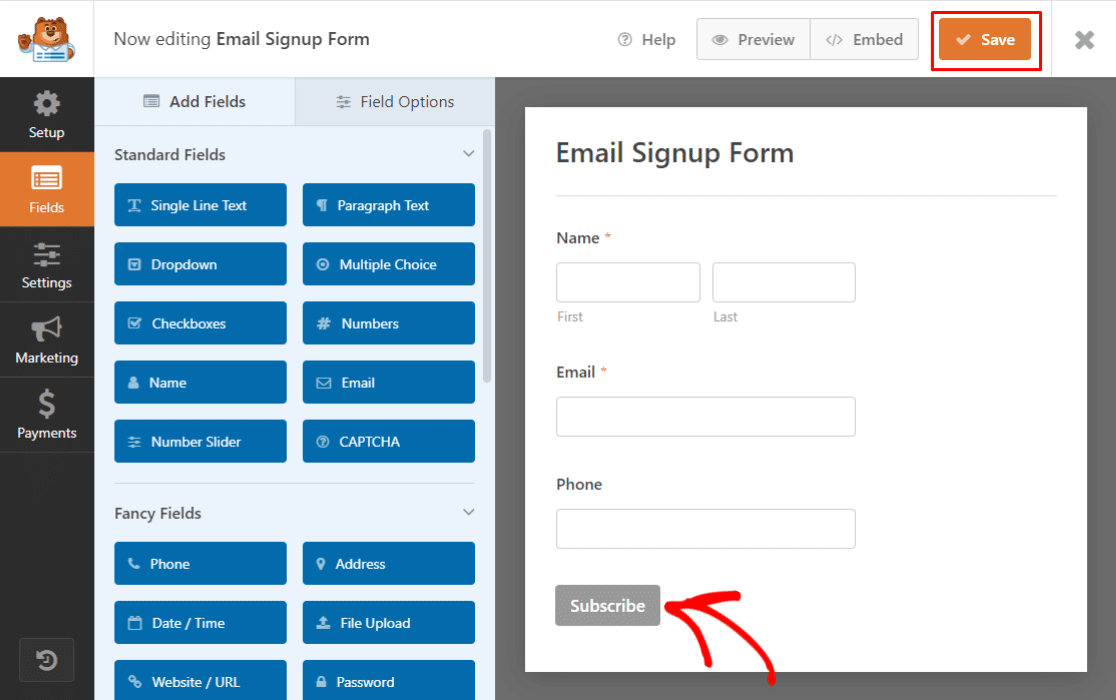

بعد ذلك ، يجب عليك توصيل نموذج تسجيل البريد الإلكتروني (الاشتراك) الخاص بك بموفر خدمة البريد الإلكتروني الإضافي على WPForms. في هذا البرنامج التعليمي ، سوف نستخدم MailerLite.
الخطوة 4: قم بتوصيل نموذج اشتراك البريد الإلكتروني بـ MailerLite
أولاً ، تحتاج إلى تنشيط الملحق WPForms MailerLite. انتقل إلى WPForms »Addons وابحث عن MailerLite Addon .
قم بتثبيت وتنشيط MailerLite Addon .
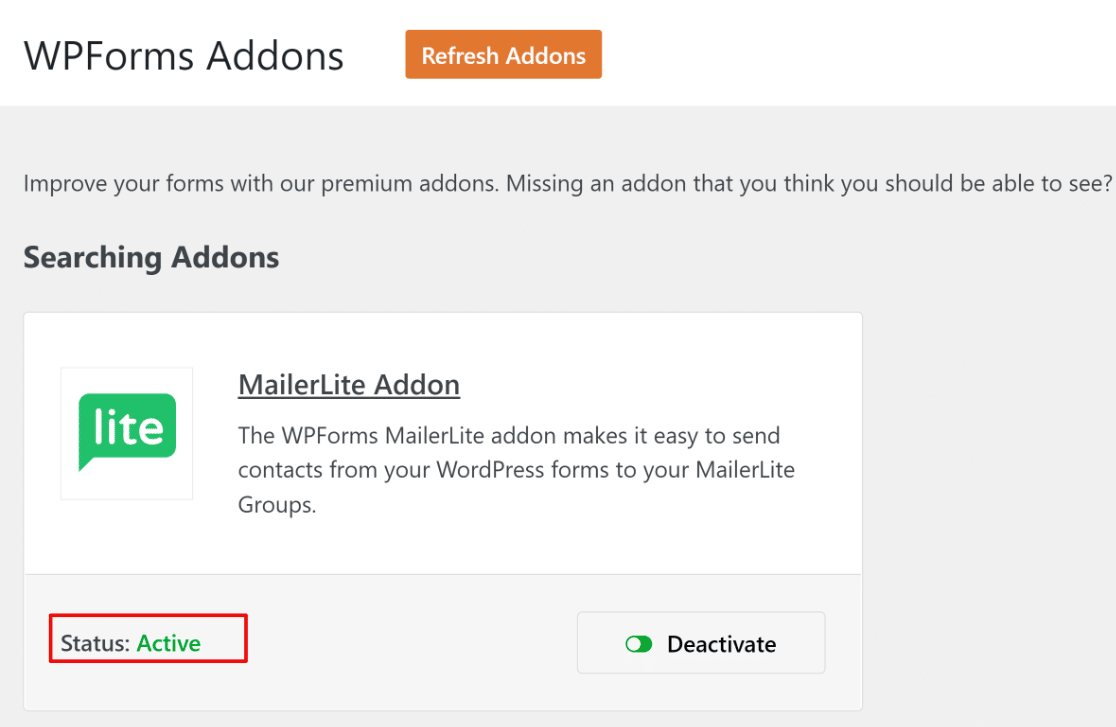
لتوصيل نموذج اشتراك بريدك الإلكتروني بـ MailerLite ، انتقل إلى Marketing »MailerLite في نافذة محرر النماذج.
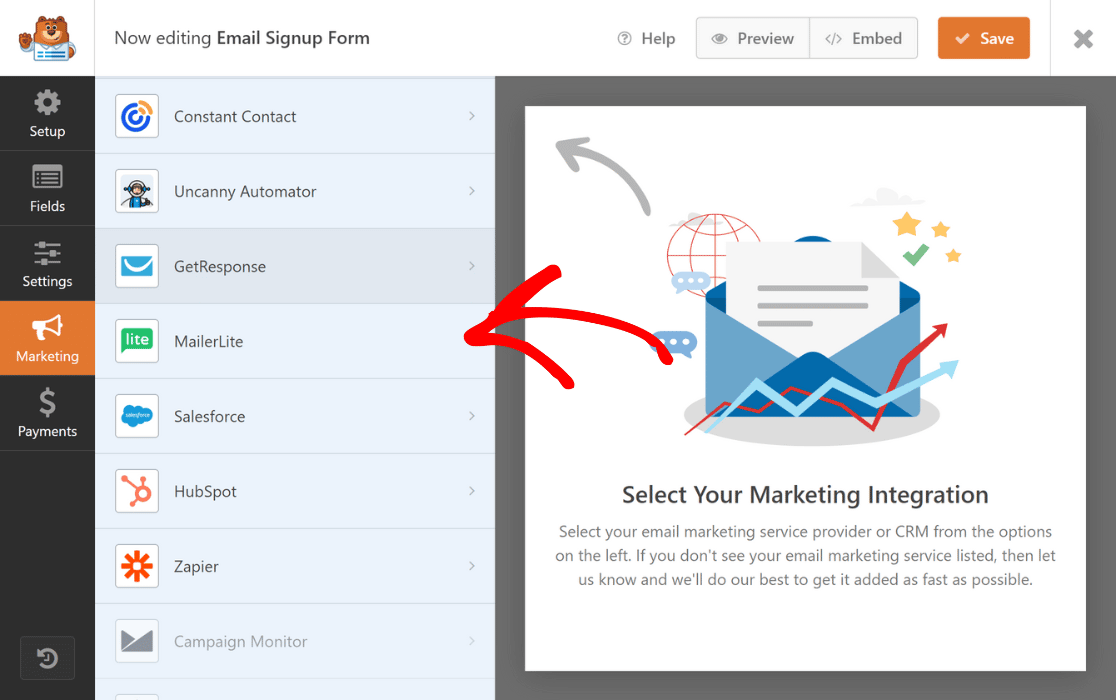
الآن ، انقر فوق إضافة اتصال جديد .
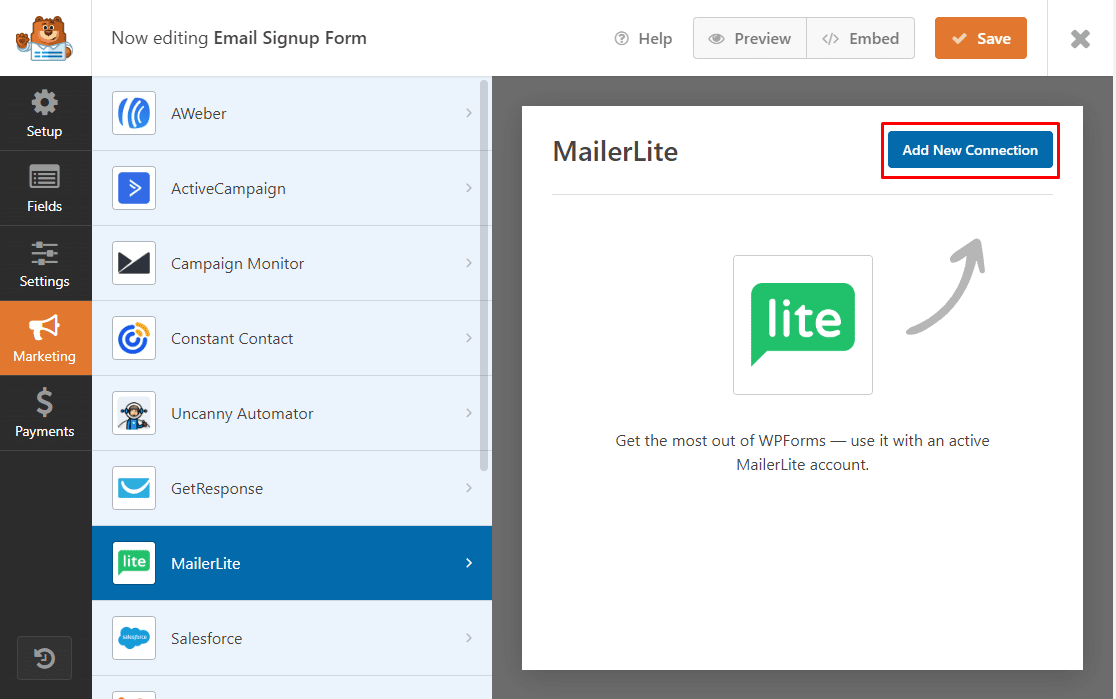
بعد ذلك ، سيظهر مربع يطلب منك إدخال اسم مستعار للاتصال .
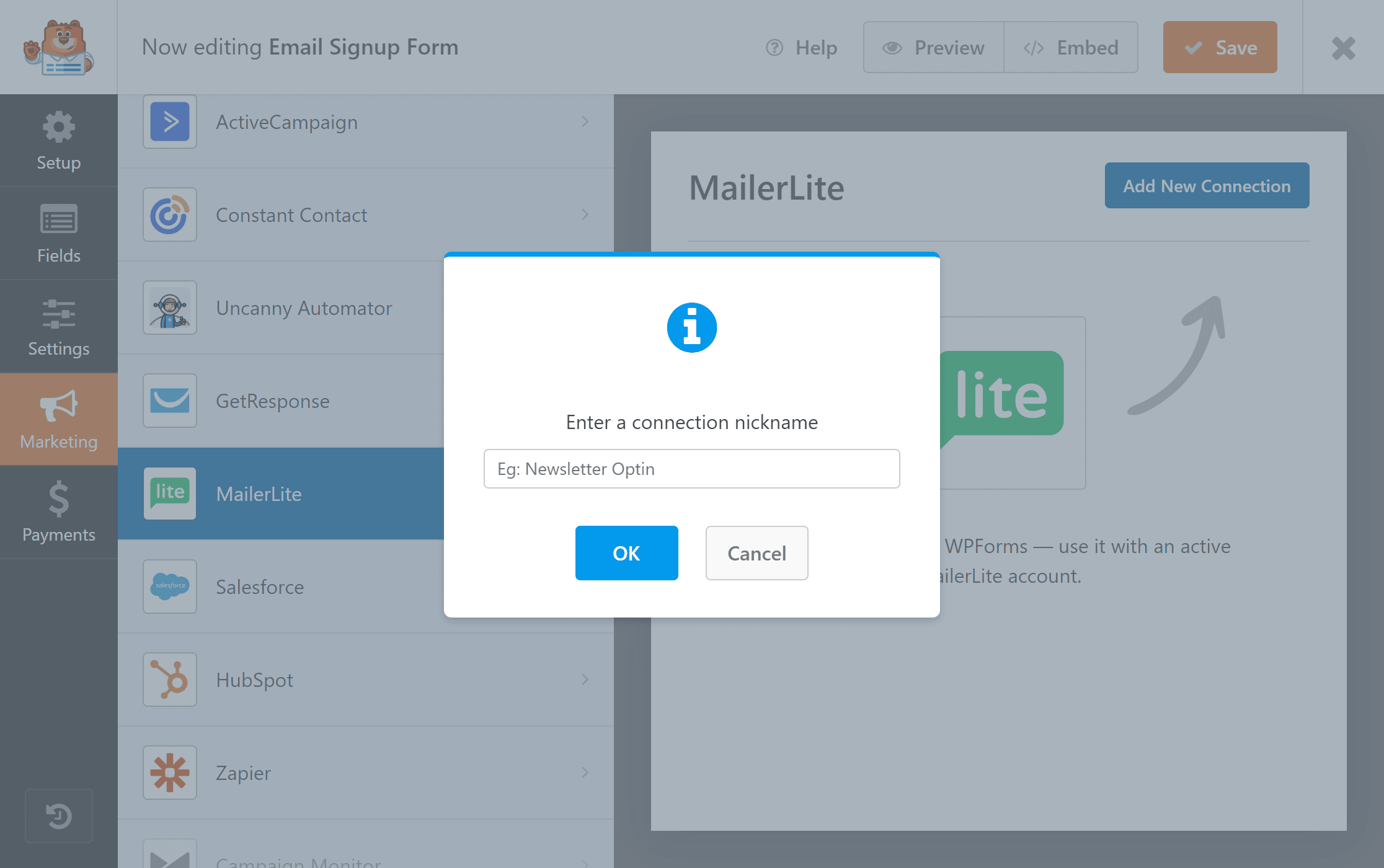
يمكنك إنشاء أي اسم مستعار تريده ، لأن هذا للرجوع إليه فقط ، ثم انقر فوق " موافق ".
بعد إدخال اللقب ، ستظهر نافذة جديدة. هنا تستطيع:
- حدد حساب MailerLite الخاص بك.
- اختر الإجراء الذي تريد القيام به.
- انقل المشتركين إلى قائمة بريد إلكتروني من اختيارك.
- أضف الحقول المخصصة.
- قم بتمكين المنطق الشرطي إذا كان ينطبق على النموذج الخاص بك.
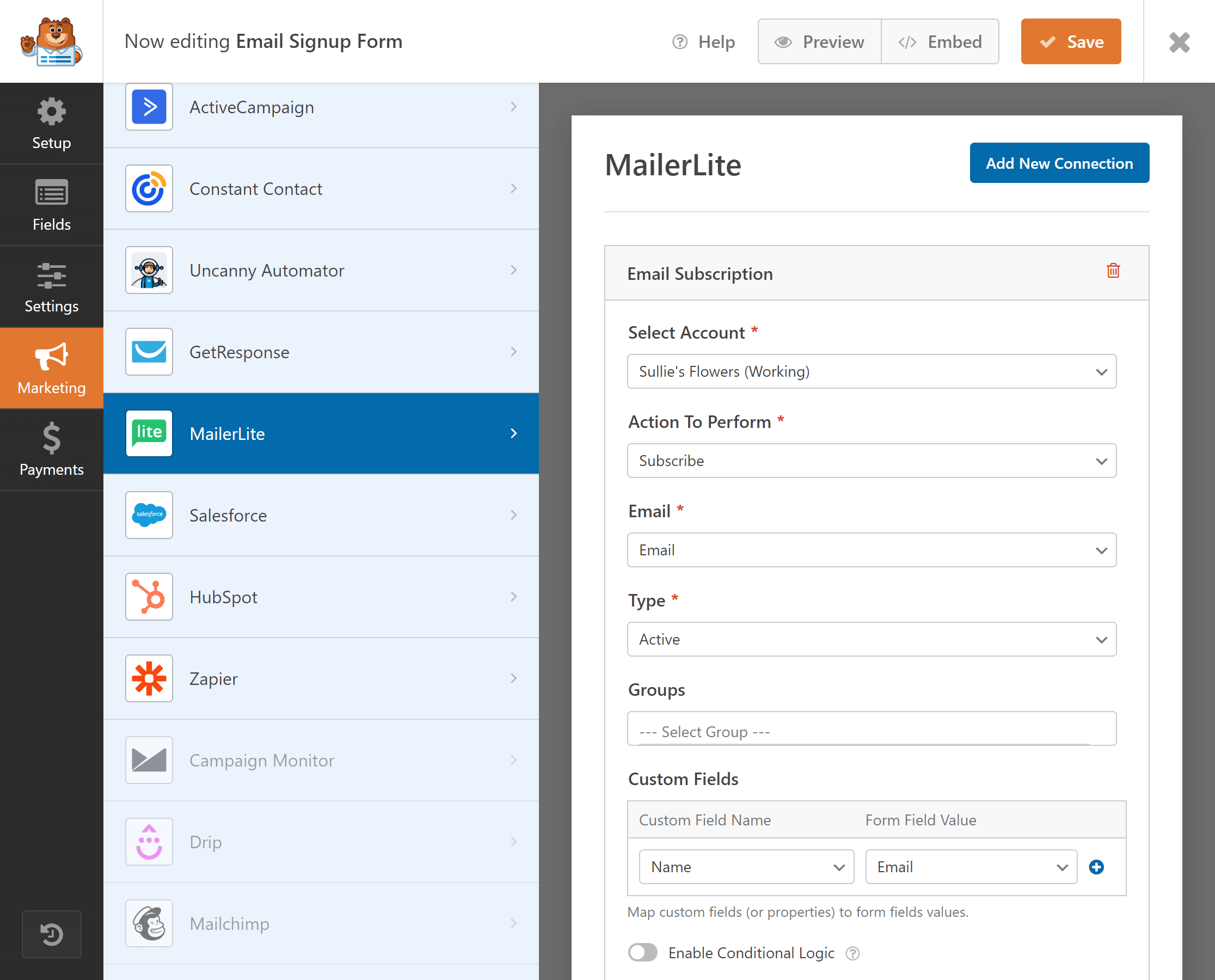
بعد تكوين الإعدادات ، انقر فوق حفظ.
بعد ذلك ، حان الوقت لإضافة نموذج اشتراك البريد الإلكتروني الذي أنشأته إلى موقع الويب الخاص بك.
الخطوة 5: انشر نموذج اشتراك البريد الإلكتروني الخاص بك في WordPress
يمكنك الآن إضافة نموذج اشتراك البريد الإلكتروني الخاص بك إلى أي مكان على موقع WordPress الخاص بك. يمكنك إضافته إلى مدونتك أو صفحاتك المقصودة أو كأداة للشريط الجانبي.
لإضافة نماذج إلى موقع الويب الخاص بك ، يمكنك إما تضمين النموذج الخاص بك مع معالج التضمين WPForms أو استخدام كتلة WPForms في محرر الكتلة. لا تحتاج إلى رمز مخصص لإضافة نماذج إلى موقع الويب الخاص بك باستخدام WPForms.
لإضافة نموذج اشتراك البريد الإلكتروني الخاص بك إلى أي صفحة أو منشور ، انقر فوق رمز "+" وابحث عن WPForms في محرر الكتلة.
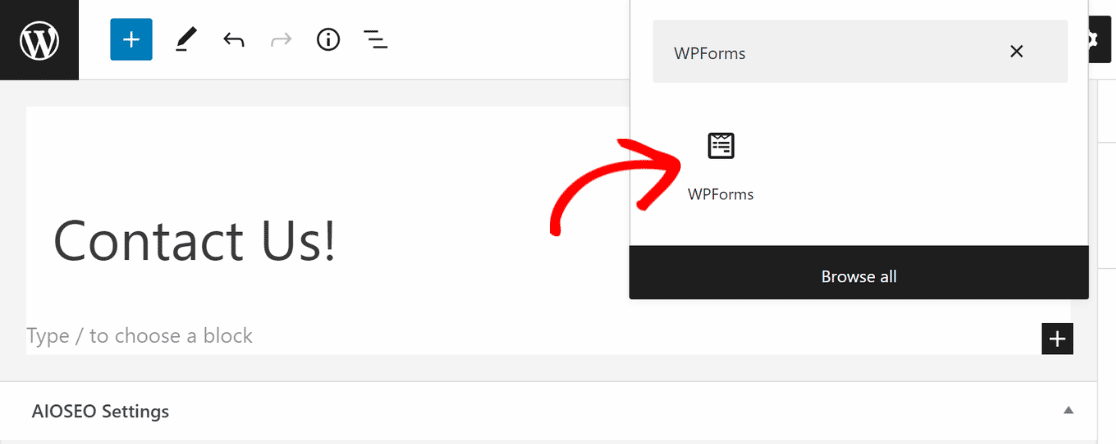
انقر فوق WPForms واختر نموذج تسجيل البريد الإلكتروني الذي قمت بإنشائه.
سيبدو نموذج اشتراك البريد الإلكتروني الخاص بك على هذا النحو على موقع الويب الخاص بك.
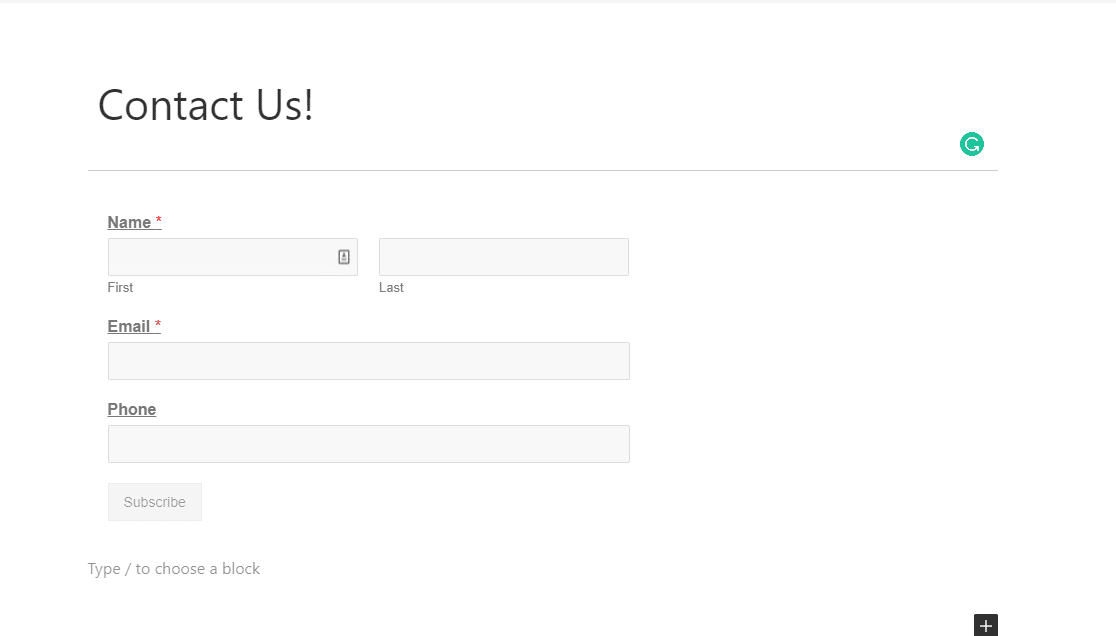
هذا هو! لقد نجحت في إنشاء نموذج اشتراك بالبريد الإلكتروني لجمع رسائل البريد الإلكتروني من الزوار إلى موقع WordPress الخاص بك. بعد ذلك ، يمكنك إطلاق حملات التسويق عبر البريد الإلكتروني.
بعد ذلك ، قم بإشراك المشتركين في النشرة الإخبارية عبر البريد الإلكتروني
تريد إشراك العملاء المتوقعين حتى يستمروا في زيارة موقع الويب الخاص بك والانتقال إلى عملاء مدفوعين. يمكن أن تساعدك النشرات الإخبارية على إنشاء رابطة مع جمهورك.
إذا كنت ترغب في زيادة التحويل وتشجيع الزائرين على الاستمرار في العودة باستخدام رسالة إخبارية بالبريد الإلكتروني ، فاقرأ هذا الدليل لمعرفة كيفية إنشاء رسالة إخبارية بالبريد الإلكتروني في WordPress.
لمزيد من المعلومات حول اشتراكات البريد الإلكتروني ، راجع هذه الأدلة:
- كيفية إنشاء نموذج اشتراك في Mailchimp في WordPress
- أعلى ملحقات WordPress للاشتراك في البريد الإلكتروني
- نصائح نموذج الاشتراك في النشرة الإخبارية
على استعداد لبناء النموذج الخاص بك؟ ابدأ اليوم باستخدام أسهل مكون إضافي منشئ نماذج WordPress. يتضمن WPForms Pro الكثير من القوالب المجانية ويقدم ضمانًا لاسترداد الأموال لمدة 14 يومًا.
قم بإنشاء نموذج اشتراك البريد الإلكتروني الخاص بك الآن
إذا ساعدتك هذه المقالة ، فيرجى متابعتنا على Facebook و Twitter لمزيد من البرامج التعليمية والأدلة المجانية لـ WordPress.
